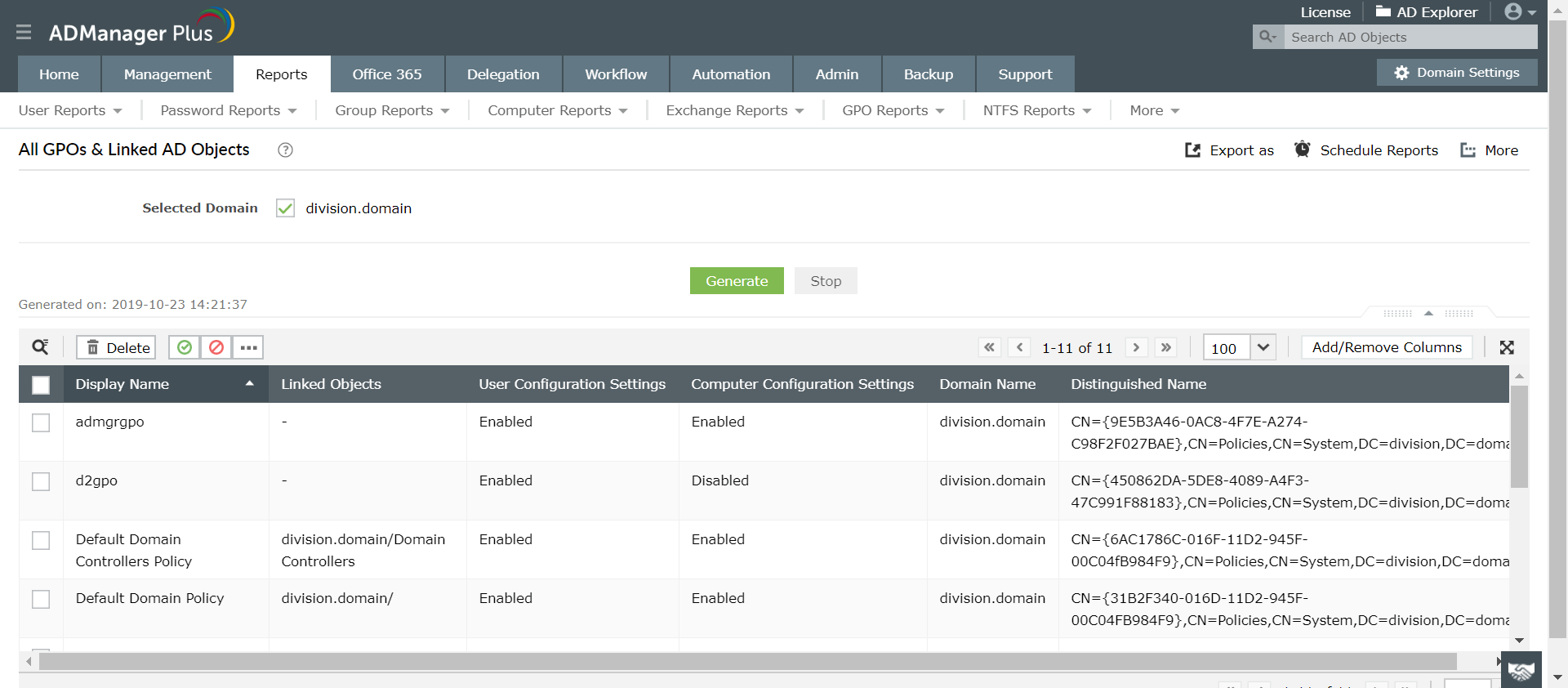Cómo usar PowerShell para obtener GPO vinculado y el informe de vínculos de GPO
Cuando se trata de informes de objetos de directiva de grupo (GPO), las herramientas y consolas nativas de Active Directory (AD) no ofrecen mucha ayuda. Por lo tanto, los administradores y técnicos usan PowerShell para obtener el informe de GPO de una unidad organizativa, enumerar todos los GPO, obtener vínculos de GPO, obtener GPO vinculados a unidades organizativas, encontrar GPO vinculados a dominios o sitios, obtener todos los GPO y objetos vinculados, enumerar GPO no utilizados o deshabilitados, identificar GPO modificados con frecuencia y mucho más.
Pero PowerShell no hace más que aumentar la complejidad. Se deben usar varios cmdlets como get-gplink, get-gpo y get-gporeport en combinación, junto con varios filtros para utilizar PowerShell para obtener informes de GPO con la información correcta, en el formato requerido. En este artículo se compara el procedimiento para generar el informe de todos los objetos de GPO vinculados mediante PowerShell y ADManager Plus, una solución unificada de administración e informes de AD, Office 365 y Exchange Server. ADManager Plus, con su conjunto exclusivo de informes de GPO, hace que los informes sobre GPO sean un paseo por el parque.
Windows PowerShell
Pasos para obtener el informe de todos los GPO vinculados mediante PowerShell.
- Asegúrese de que tiene los permisos necesarios para realizar esta acción y también para ejecutar scripts de PowerShell.
- Obtener el dominio para el que desea generar este informe.
- Cree el script con el cmdlet Get-GPO y Get-GPOReport y ejecútelo en la ventana de PowerShell.
Un script de PowerShell de ejemplo para obtener todos los GPO vinculados
Get-GPO -Todos | Objeto-dónde: { $_ | Get-GPOReport -ReportType HTML | select-string "<LinksTo>" }
Este script enumerará los GPO que están vinculados a un objeto AD, unidades organizativas, dominio o sitio, en formato HTML
ADManager Plus
Para enumerar todos los GPO vinculados,
- Seleccione el informe All GPOs & Linked AD Objects en la sección GPO Reports en la pestaña Reports.
- Seleccione los dominios de los que desea enumerar los GPO y haga clic en Generate.
- Haga clic en la opción Export as y seleccione el formato deseado para exportar el informe.
Captura de pantalla
» Comience la prueba gratuita de 30 días
Además, directamente desde el informe, puede habilitar o deshabilitar los GPO por completo, o las configuraciones del usuario o del equipo, según sus necesidades.
Informe sobre las limitaciones del uso de PowerShell para obtener GPO vinculados
- No podrá enumerar GPO ni vínculos de GPO mediante PowerShell si no tiene suficientes privilegios en los dominios de AD desde los que desea generar este informe. Con ADManager Plus, los administradores o técnicos no tienen que conectarse directamente al centro de distribución, lo que elimina la necesidad de elevar los privilegios de los usuarios o técnicos en AD nativo.
- Para exportar el informe en un formato diferente o para almacenarlo en una ubicación diferente, se debe modificar el script de PowerShell. La opción Export as de ADManager Plus le permite exportar el informe en formato CSV, PDF, HTML o XLSX con solo clics del mouse.
- Si desea buscar en los informes generados algún registro o dato específico, el script de PowerShell no ofrece ninguna opción. Tampoco ofrece ningún medio para administrar los GPO del informe. ADManager Plus, por otro lado, ofrece una búsqueda incorporada y también acciones de gestión sobre la marcha en su informes que se van a buscar para habilitar o deshabilitar GPO completamente, o solo sus ajustes de configuración de usuario o computadora directamente desde los informes.
- Debe saber cómo ejecutar los scripts desde la ventana de PowerShell. Como ADManager Plus le permite realizar todas las operaciones de gestión e informes con acciones basadas en GUI, no es necesario depender de secuencias de comandos. También elimina las posibilidades de error que podrían ocurrir incluso debido al más mínimo de los errores, como un guión o una coma mal colocados, o un error tipográfico en los nombres de atributos o parámetros.
Revise la configuración de GPO con informes integrados de ADManager Plus.
Obtenga una prueba gratuita de 30 días.Guías de procedimientos PowerShell relacionadas:
-
Para la administración de usuarios de AD
-
Para la administración de GPO
-
Para la administración de contraseñas
-
Para la administración de grupos de AD
-
Para la administración de acceso a archivos
-
Para la administración de equipos de AD
-
Para la administración de Exchange